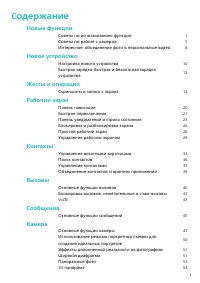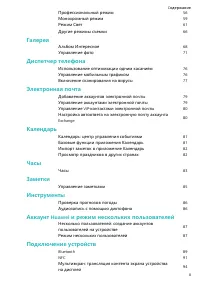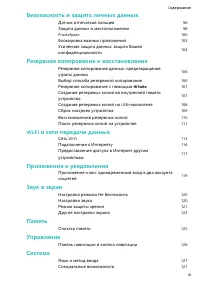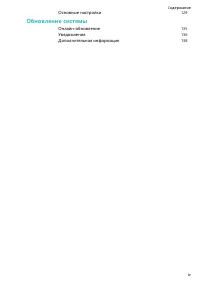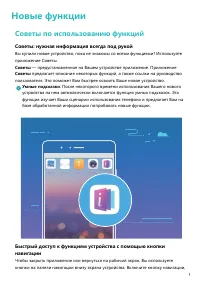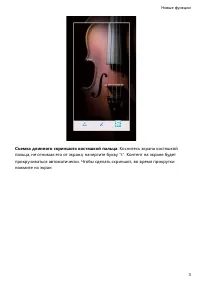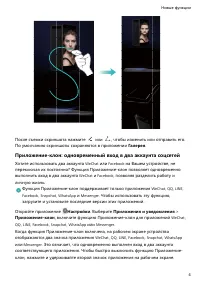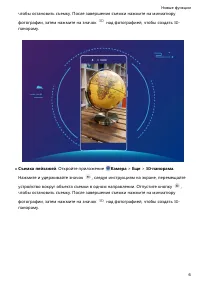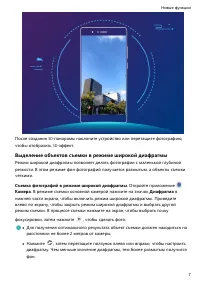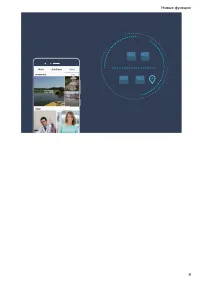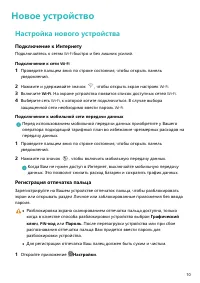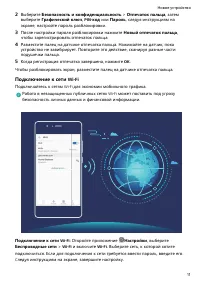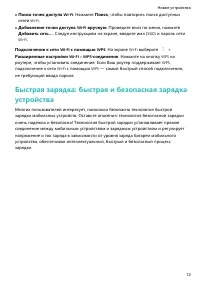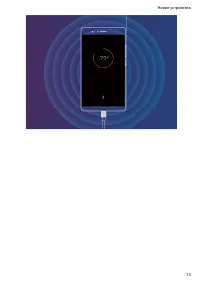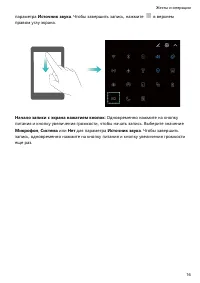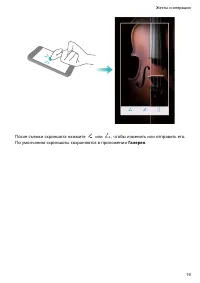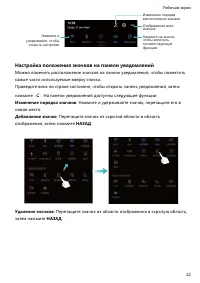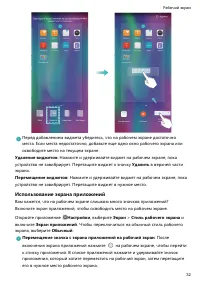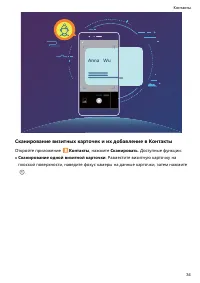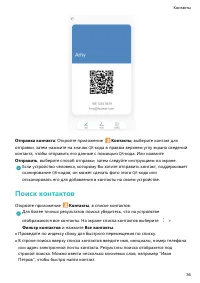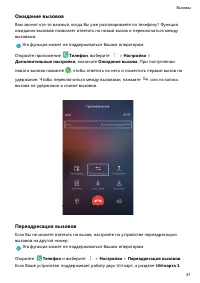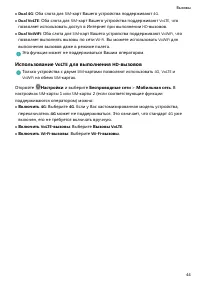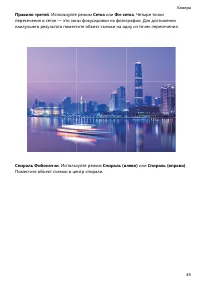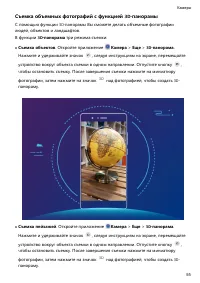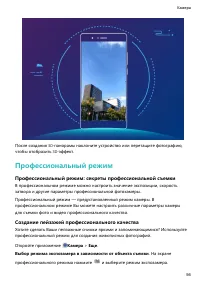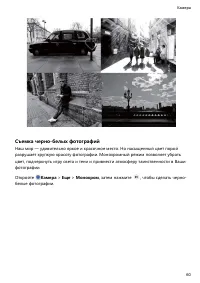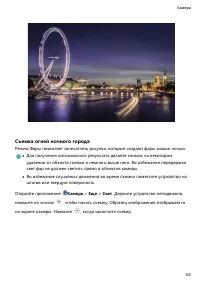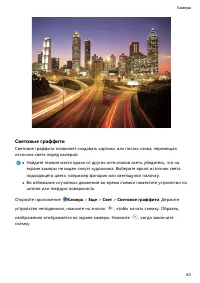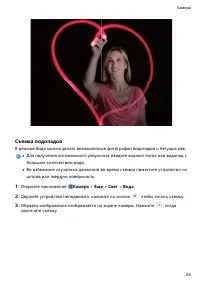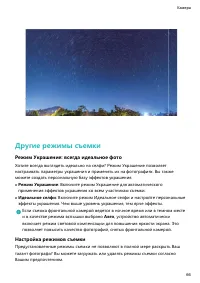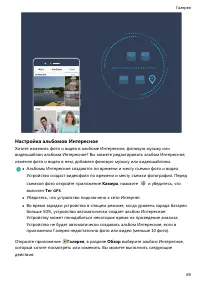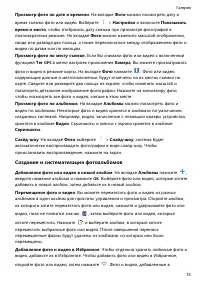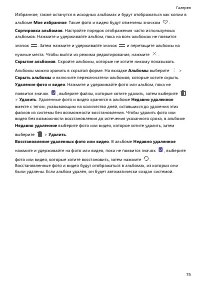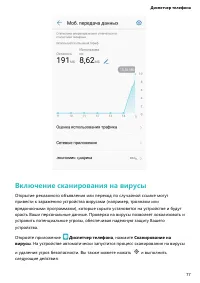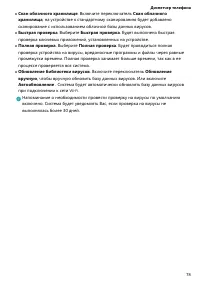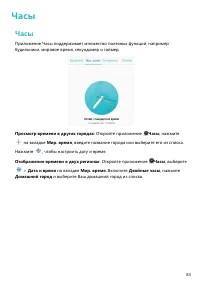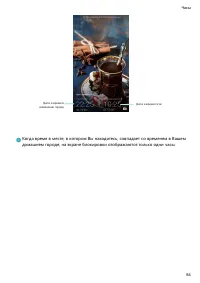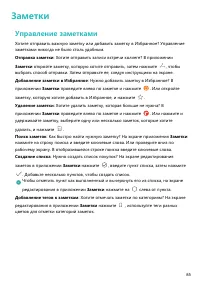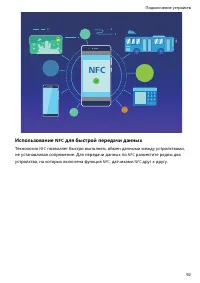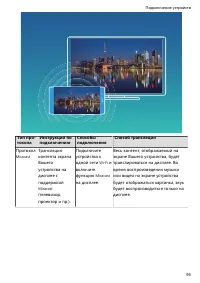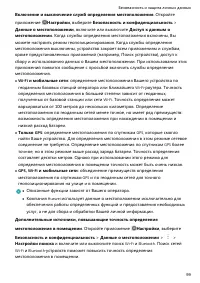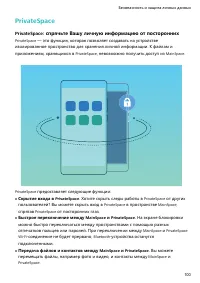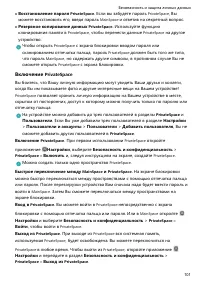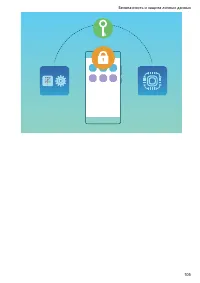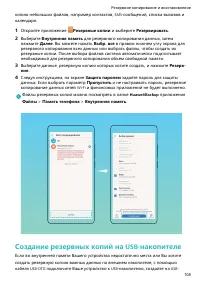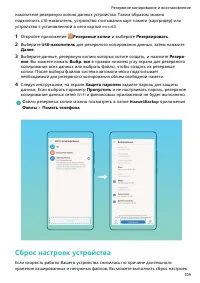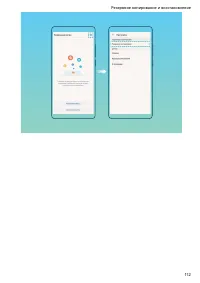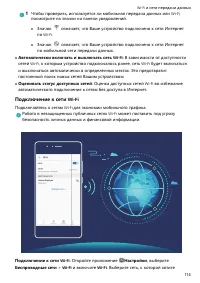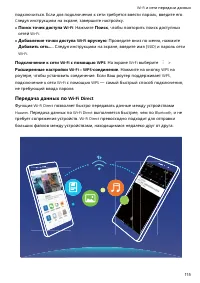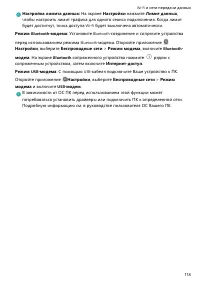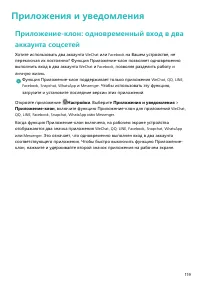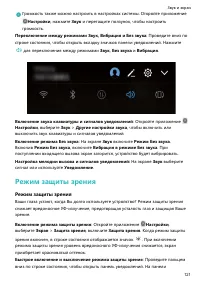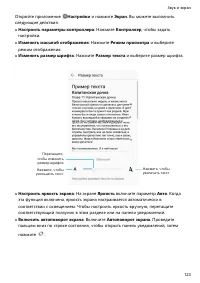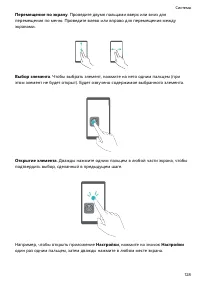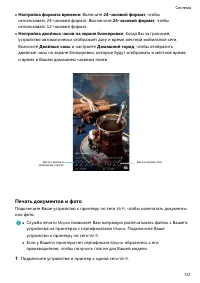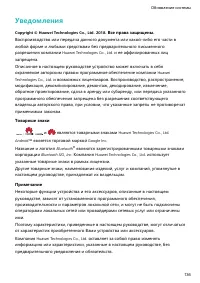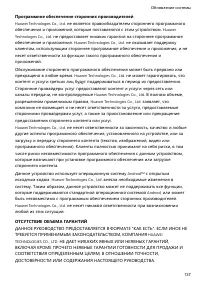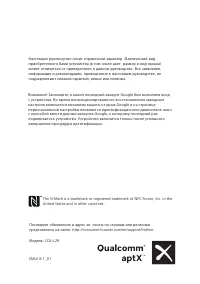Смартфоны Huawei Honor 10 - инструкция пользователя по применению, эксплуатации и установке на русском языке. Мы надеемся, она поможет вам решить возникшие у вас вопросы при эксплуатации техники.
Если остались вопросы, задайте их в комментариях после инструкции.
"Загружаем инструкцию", означает, что нужно подождать пока файл загрузится и можно будет его читать онлайн. Некоторые инструкции очень большие и время их появления зависит от вашей скорости интернета.
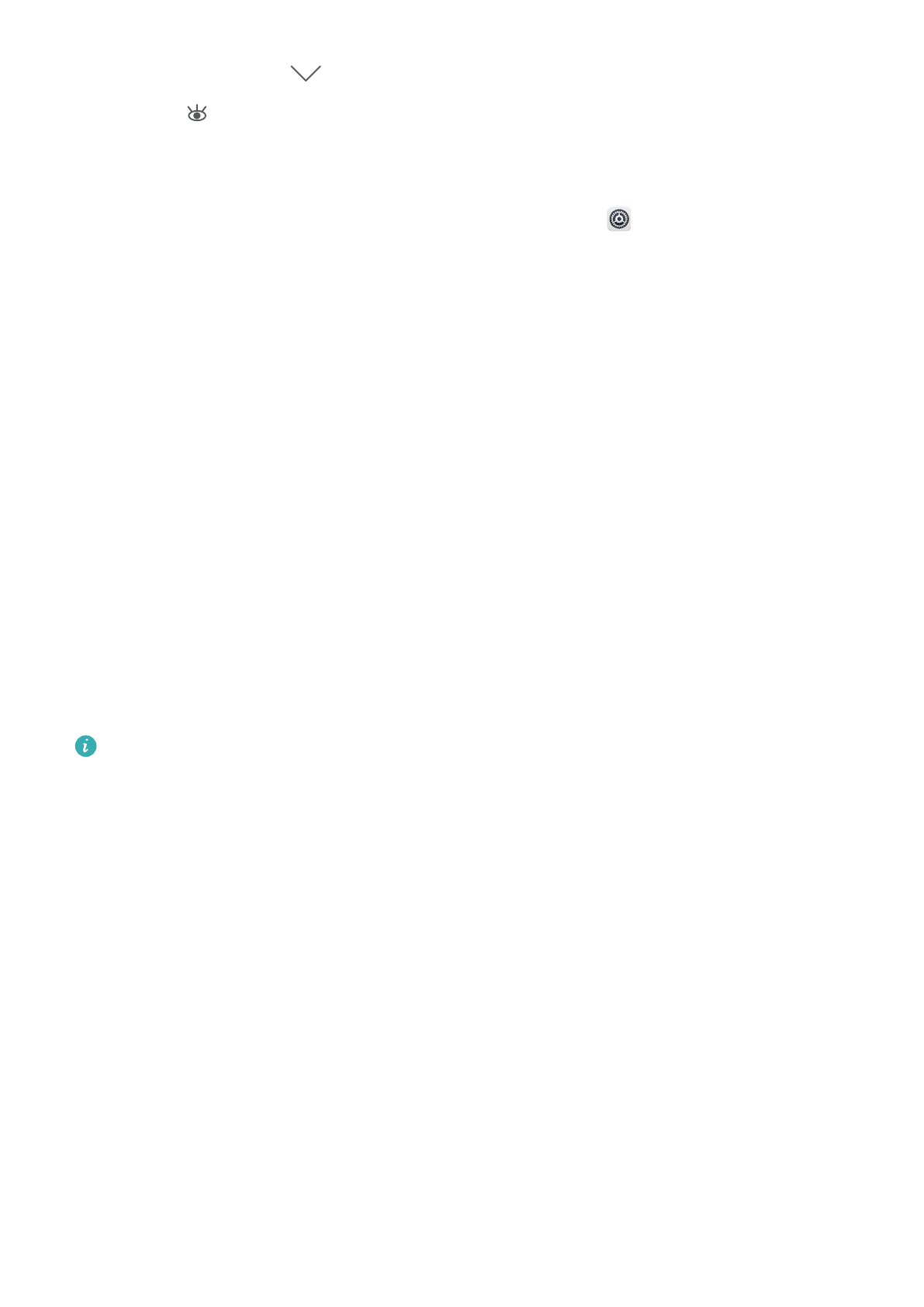
уведомлений нажмите
, чтобы отобразить панель значков, затем включите или
выключите
.
Включение режима защиты зрения в заданное время
: Можно настроить
автоматическое включение режима защиты зрения в определенное время. Когда
режим защиты зрения выключен, откройте приложение
Настройки
, выберите
Экран
>
Защита зрения
, включите
Расписание
, затем настройте
Время начала
и
Время окончания
.
Настройка цветовой температуры режима защиты зрения
: При включении
режима защиты зрения уровень вредоносного УФ-излучения снижается, экран
приобретает красноватый оттенок. Вы можете настроить цветовую температуру
экрана. Включите
Защита зрения
, затем перетащите ползунок для настройки более
холодных или теплых оттенков.
Другие настройки экрана
Доступ к часто используемым функциям с помощью значков
приложений
Нажмите и удерживайте значок приложения, чтобы отобразить меню часто
используемых функций. Вы также можете добавить функцию на рабочий экран. Для
этого нажмите и удерживайте ее, затем перетащите на рабочий экран, чтобы
создать значок.
Если при нажатии и удержании значка приложения значок функции не
создается, это означает, что это приложение не поддерживает эту функцию.
Быстрый доступ к часто используемым функциям приложений
: Нажмите и
удерживайте значок приложения на рабочем экране, в появившемся меню
нажмите на функцию. Каждое приложение поддерживает до четырех часто
используемых функций. Они предустановлены, их невозможно изменить.
Например, чтобы сделать селфи, нажмите и удерживайте значок приложения
Камера, затем в появившемся меню нажмите
Селфи
.
Добавление значков на рабочий экран
: Нажмите и удерживайте значок
приложения на рабочем экране, чтобы открыть меню. Нажмите и удерживайте
функцию, затем перетащите ее на рабочий экран, чтобы создать ее значок.
Например, Вы можете добавить значок функции съемки селфи на рабочий экран
для быстрого доступа к фронтальной камере.
Настройки экрана
Вы можете изменить размер шрифта или настроить яркость экрана.
Звук и экран
122